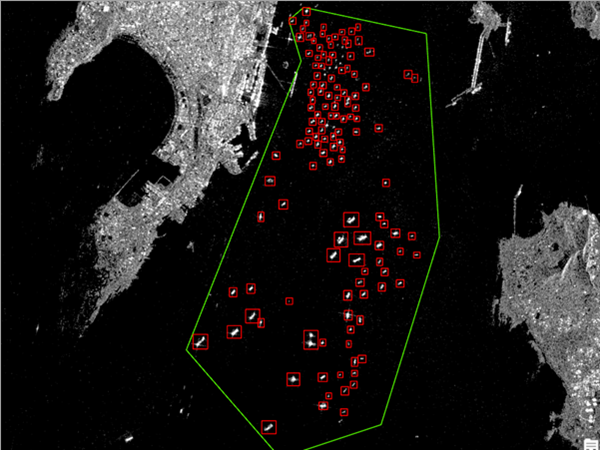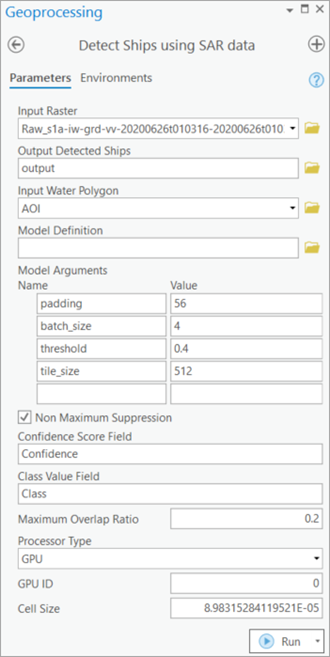このモデルは、ArcGIS Pro の Image Analyst ツールボックスからアクセスできる [ディープ ラーニングを使用したオブジェクトの検出 (Detect Objects Using Deep Learning)] ツールで使用することができます。 完全なワークフローには、その他のツールを使用した後処理の手順が含まれます。
ArcGIS Pro プロジェクト テンプレートとしてパッケージ化されたカスタム ツールで、簡略ワークフローを実施することもできます。 以下のセクションでは、このツールでモデルを使用するための手順について説明します。
- Ship Detection (SAR) 事前トレーニング済みモデルまたは微調整したモデルを使用する Detect Ships from SAR ArcGIS Pro プロジェクト テンプレートをダウンロードします。
- ArcGIS Pro を起動し、プロジェクト選択画面で [別のプロジェクト テンプレートを選択] を選択します。

- ダウンロードしたテンプレートを参照して [OK] をクリックします。
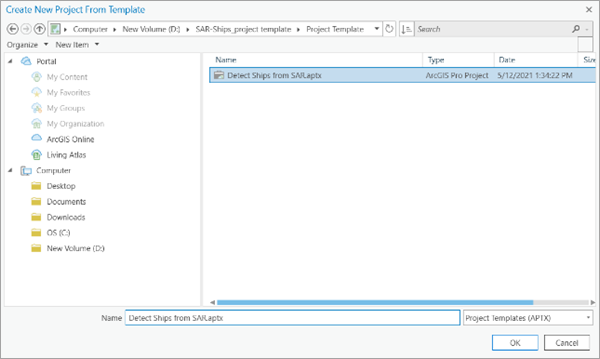
- 新しいプロジェクトの名前を入力し、[OK] をクリックします。

- ArcGIS Pro に Sentinel-1 C バンド SAR VV 偏波バンド ラスターが追加されていることを確認します。
Copernicus Open Access Hub または Sentinel Hub から画像をダウンロードできます。

- 対象地域にズームします。
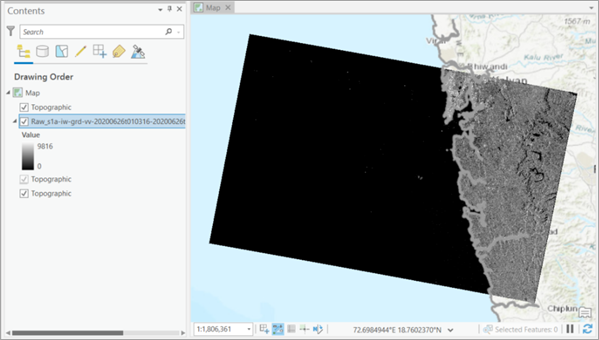
- [カタログ] ウィンドウの [ツールボックス] で <Project_name>.tbx を参照し、[SAR データを使用した船舶検出] ツールにアクセスします。
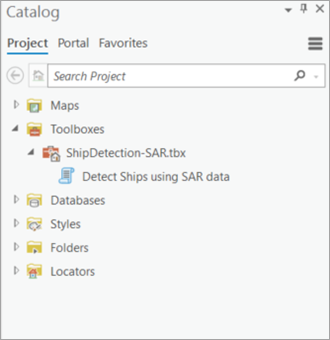
- [パラメーター] タブで、次のように変数を設定します。
- [入力ラスター] - SAR 画像レイヤーを選択します。
- [出力検出船舶] - 検出された船舶を含む出力フィーチャクラスを設定します。
- [入力水域ポリゴン] (オプション) - 水域マスク ポリゴンを選択します。
- [モデル定義] (オプション) - Ship Detection (SAR) 事前トレーニング済みモデルの .dlpk ファイルを選択します。
- [モデル引数] (オプション) - 必要に応じて引数の値を変更します。
- [Non Maximum Suppression] - 必要に応じてチェックボックスをオンにして、信頼度の低いオーバーラップ フィーチャを削除します。
オンにした場合は、次の設定を行います。
- [信頼度スコア フィールド] を設定します。
- [クラス値フィールド] (オプション) を設定します。
- [最大オーバーラップ率] (オプション) を設定します。
- [プロセッサー タイプ] - 必要に応じて [CPU] または [GPU] を選択します。
GPU が使用可能であれば [GPU] を選択し、[GPU ID] を、使用する GPU に設定することをお勧めします。
- [セル サイズ] - 必要に応じて変更します。
- [実行] をクリックします。
出力レイヤーがマップに追加されます。
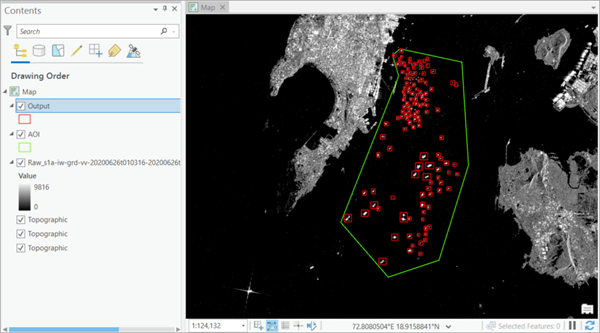
ズームしてさらに詳しく結果を確認できます。